
animados Como Gifs hacer tutorial photoshop
Hola gente de T!
Hoy les traigo un pequeño tutorial para hacer gifs animados

Aquí un gif que hice yo:
Está bastante simple,porque todavia no manejo mucho el Photoshop,pero quedo bonito

Si no tienes Photoshop CS5 descargalo AQUÍ.
Descarga el Keygen AQUÍ(contiene instrucciones).
Bueno,empecemos!
1.Primer paso:Abren Photoshop y van a Archivo/Nuevo... y eligen el tamaño y título de su GIF
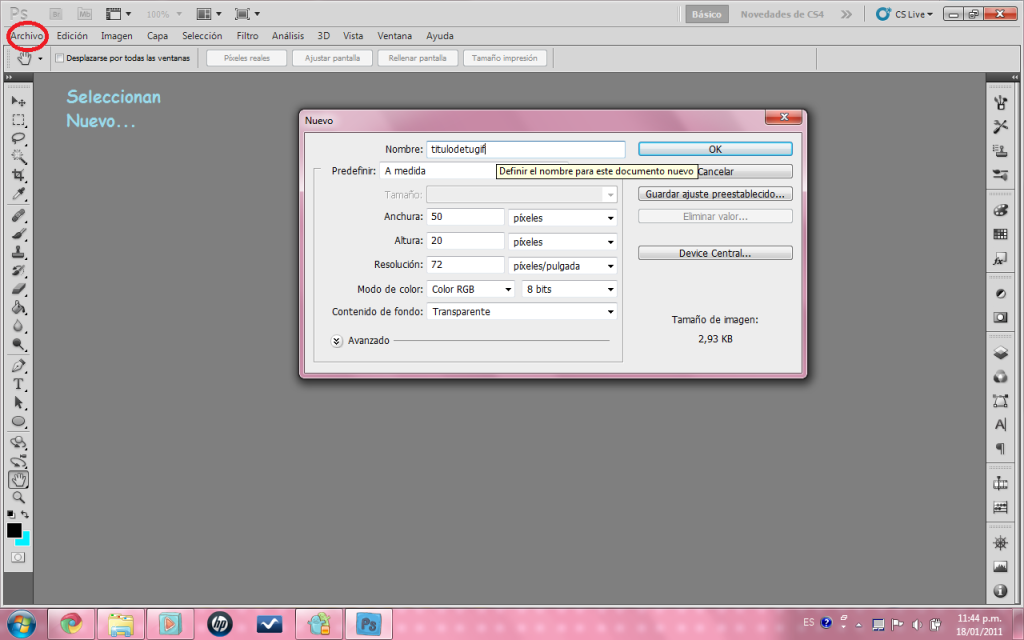
En este caso yo lo voy a hacer de 50x20(chiquito,como el de arriba)
2.Segundo Paso:Hacer tu dibujo o abir tu imagen

Yo voy a hacer un dibujo de una carita,así que primero me ocupo de diibujar las partes que van a estar QUIETAS.
Es importante que antes de hacerlo tengas una idea de cual es el efecto que quieres para saber que dibujar primero

Yo voy a hacer una carita que guiñe 1 solo ojo,asi que tengo que dibujar la boca y 1 ojito

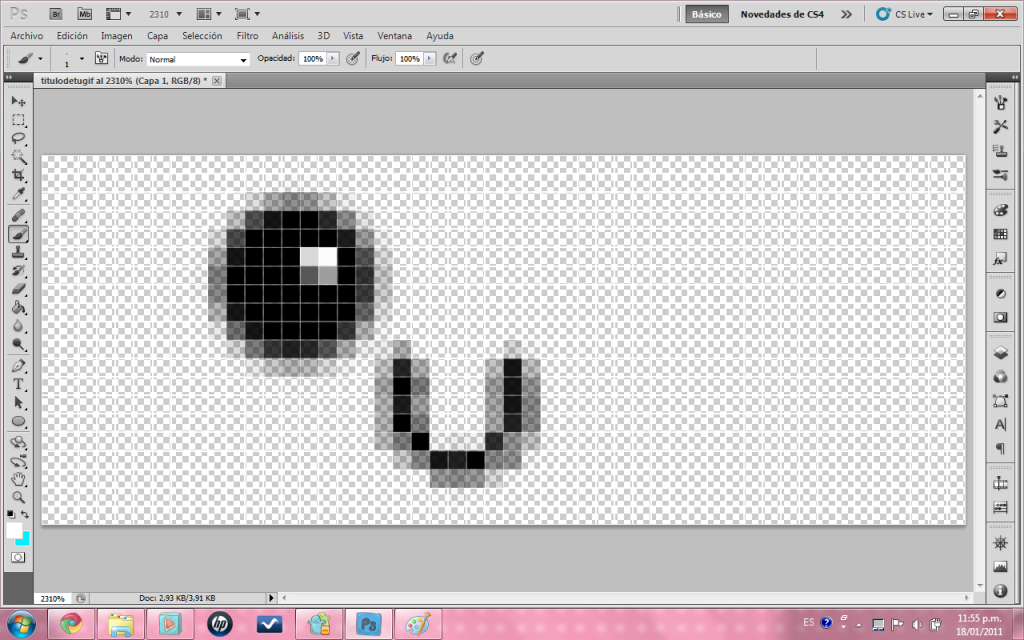
3.Tercer Paso:dibujar el primer movimiento de tu GIF.
Vamos al botón "Capas" y hacemos una nueva capa...
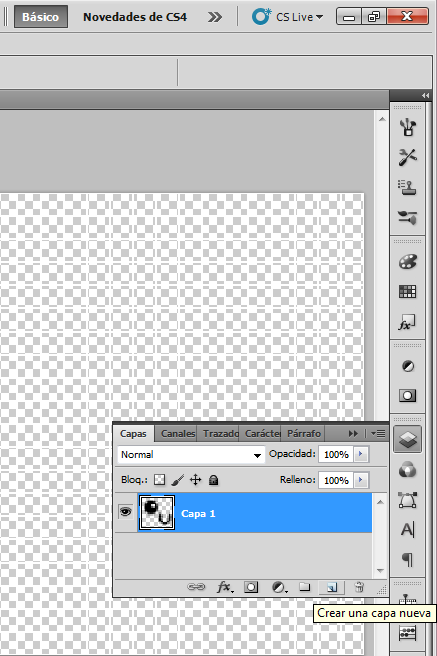
Y en esa capa dibujamos el primer movimiento de nuestro gif!
En mi caso,va a ser un ojito abierto

Tendría que quedar algo así:
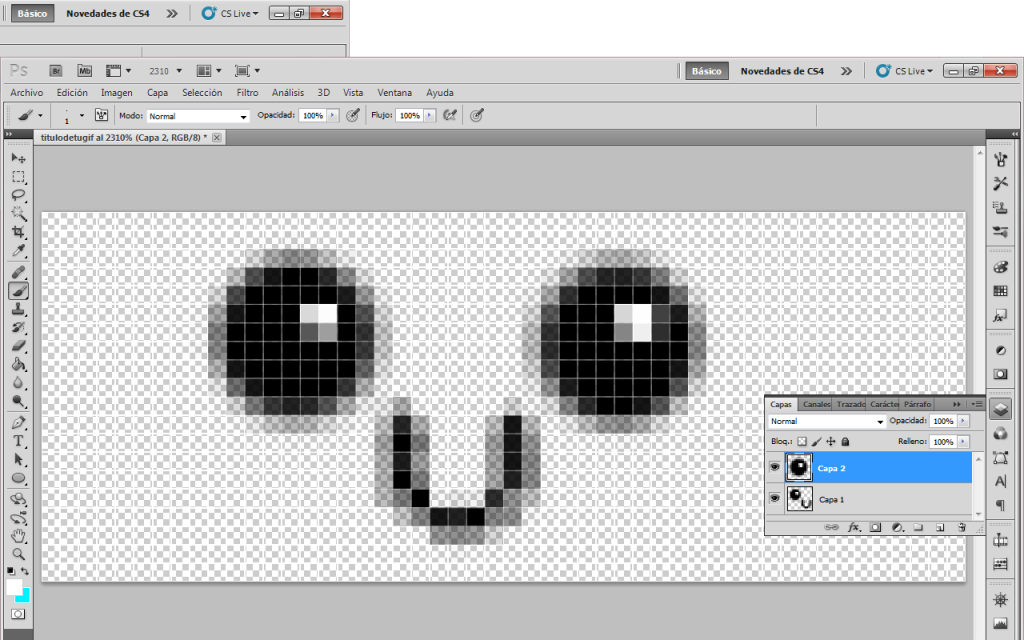
4.Cuarto Paso:dibujar el segundo movimiento de nuestro gif.
Bien,aquí tienen que apretar algunos botoncitos asi que presten atencion...
Seleccionamos "Nueva capa" como antes
Luego de eso, vemos las capas que tenemos y hacemos "invisible" la capa del primer movimiento.
¿Como hacer eso?
Al lado de cada capa hay un ojito...hacen click ahi y listo!

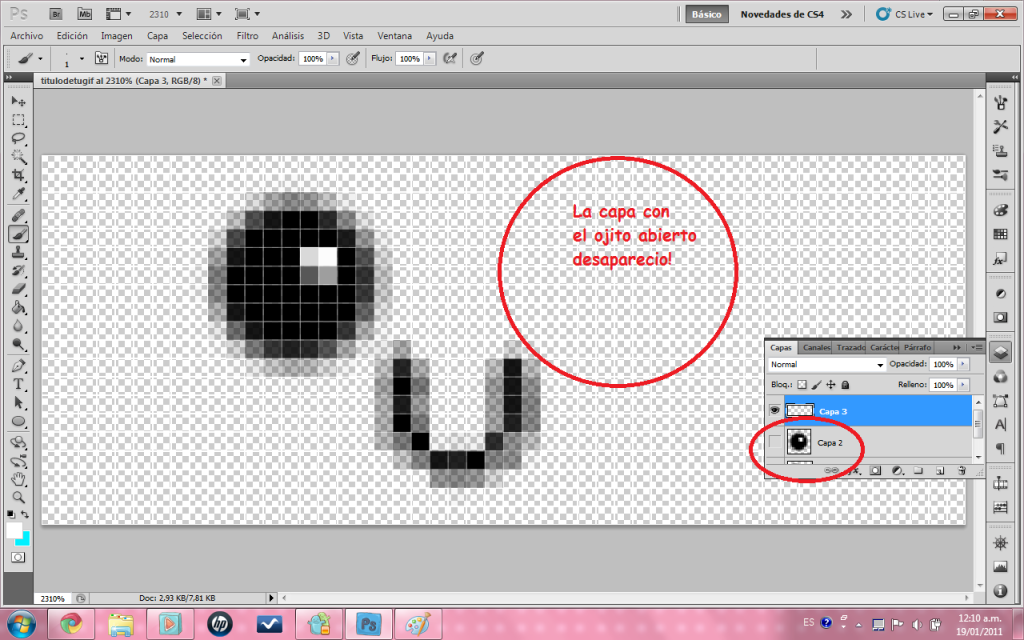
Y seguimos con nuestro dibujo en la capa 3

En mi caso,es un ojito cerrado para hacer el guiñe

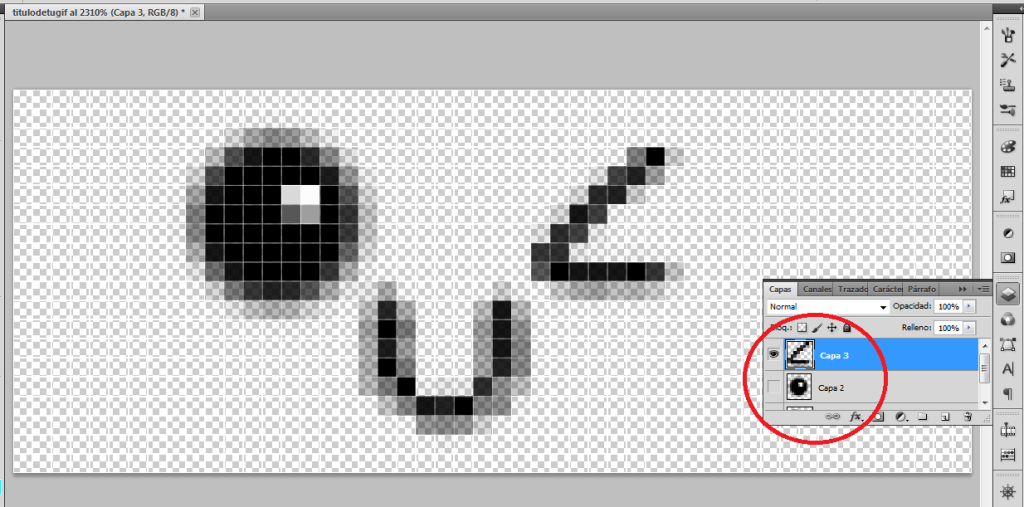
TIP:Cada vez que quieran agregar un movimiento distinto a su gif deben hacer este paso

5.Quinto Paso:llego la hora de animar!!

Bien! Ahora vamos a darle la animación a nuestro gifcito

Nos dirigimos a la pestañita "Ventana" y le damos click a "Animación"...
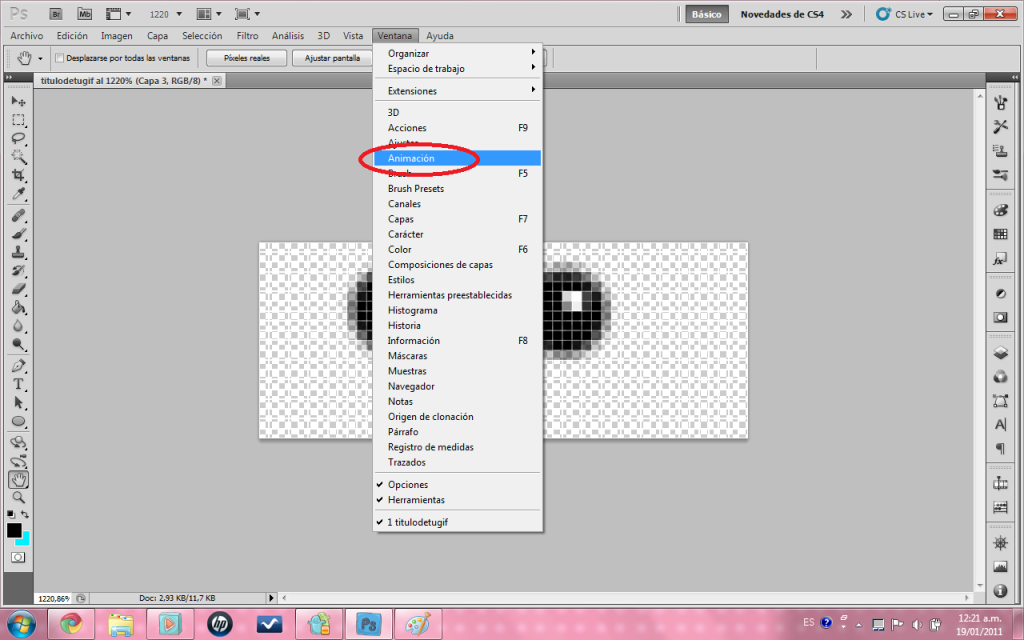
OJO!:Yo no tenia el boton de animacion!!
Cual fue mi primera reaccion? "Si no tengo el boton,debo tener otra version de PS"
Pero nooo,no es asi

Asegurense de antes de observar la lista de opciones hacer click en "Mostrar todas las opciones del menú"
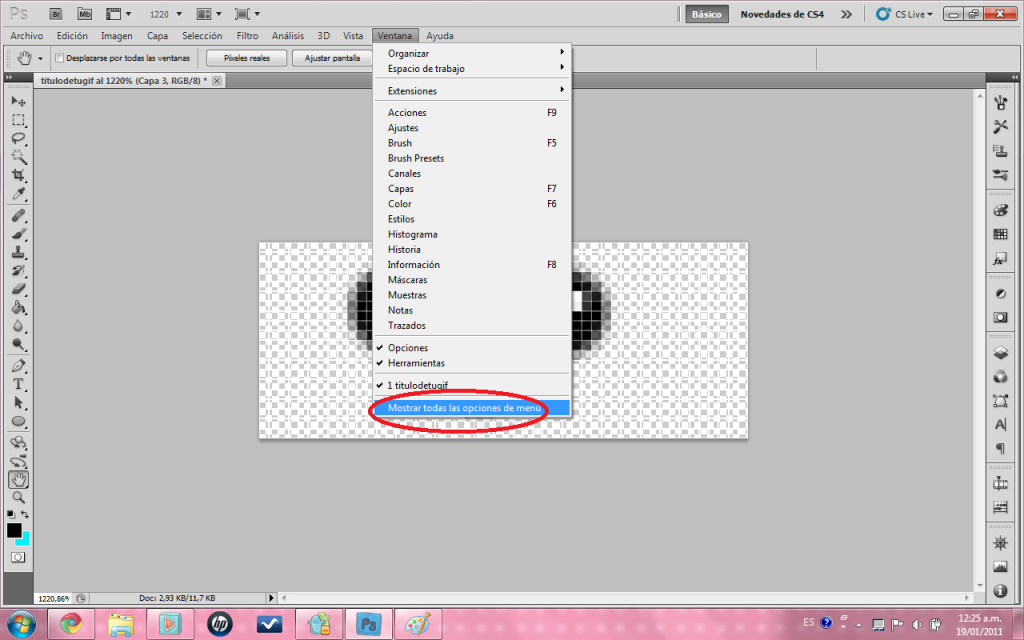
Bien,después de apretar "Animación" tendrán algo asi:
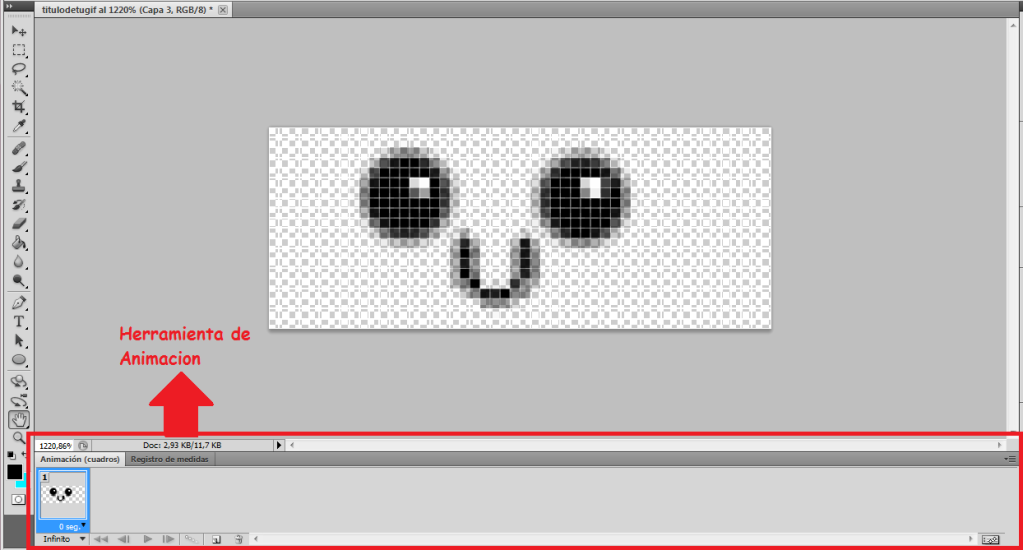
5.Quinto Paso:Definir el orden de las animaciones...
Parte complicada,jeje....pero no se desesperen! Luego va a pasar a ser una costumbre hacerlo

Bien,primero seleccionamos las capas del primer movimiento de nuestro gif. En mi caso es el primer ojo y la boquita(capa 1) y el ojito abierto(capa 2).

Luego,seleccionamos el boton "Duplicar los cuadros seleccionados"


Una vez creado el segundo cuadrito en "Animacion" nos dirigimos de nuevo a "Capas" y seleccionamos las capas que se vean el el 2do movimiento.En mi caso,para el segundo movimiento,seleccionare las capas 1(ojo y boquita)y 3(ojo cerrado).

6.Sexto Paso:Tiempo de animacion.
Bien! Basicamente,nuestro gif ya esta casi hecho....lo que falta ahora es definir el tiempo que tarda las imagen en hacer los movimientos.
Verán que debajo de cada cuadrito de animacion tenemos unos numeritos...ese es el tiempo que dura cada movimiento de la animacion.
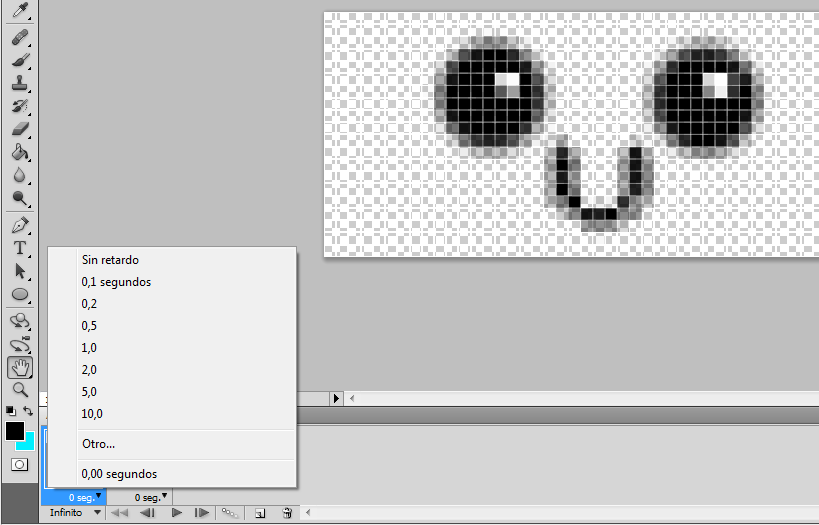
Como yo queria que se pasara rapido,seleccione la opcion de 0,2 segundos...
Si es un guiñito como el mio,deben seleccionar la opcion "Infinito" en las opciones de repeticion

Para ver el resultado de su gif,hagan click en el boton de "Reproducir"
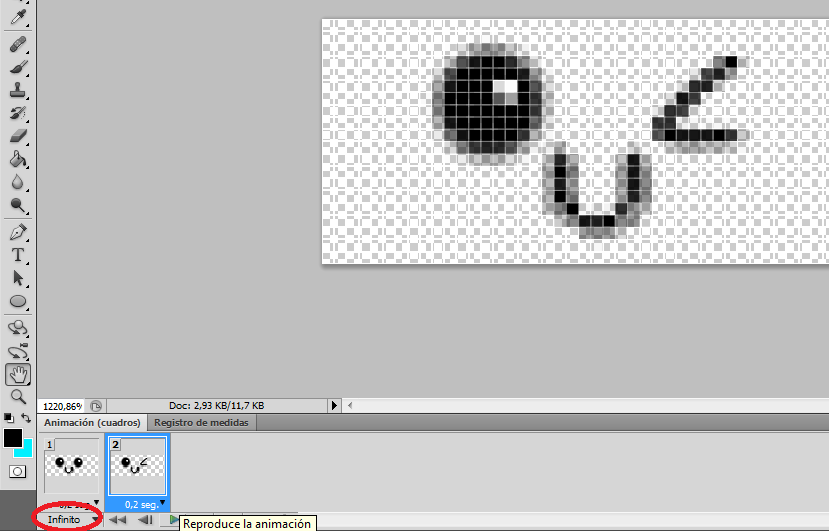
7.Septimo Paso:Alto! No lo guardes como .GIF!
Jja,eso fui a hacer yo,y cuando lo vi en mi carpeta y no se reproducia me quede asi: o_O
Para guardarlo deben ir a Archivo/Guardar para Web y dispositivos

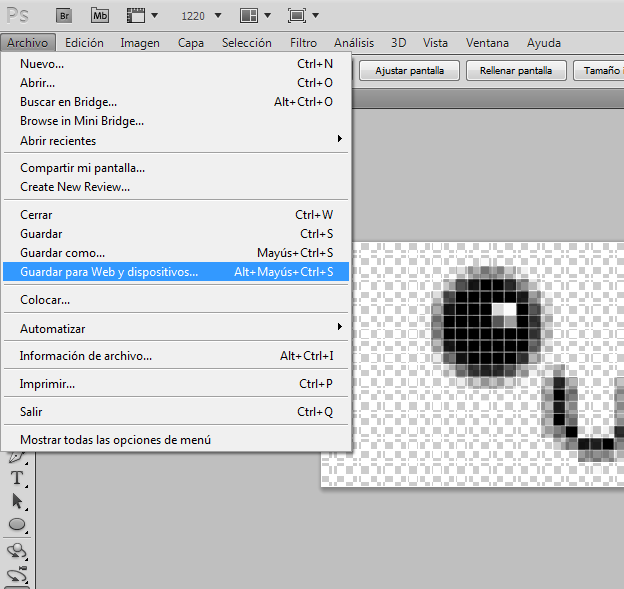
Una vez alli,deben observar que en la parte de formato diga GIF porque si no no va a funcionar

Seleccionan "Guardar" y buscan el directorio donde quieran guardar su archivo .gif...
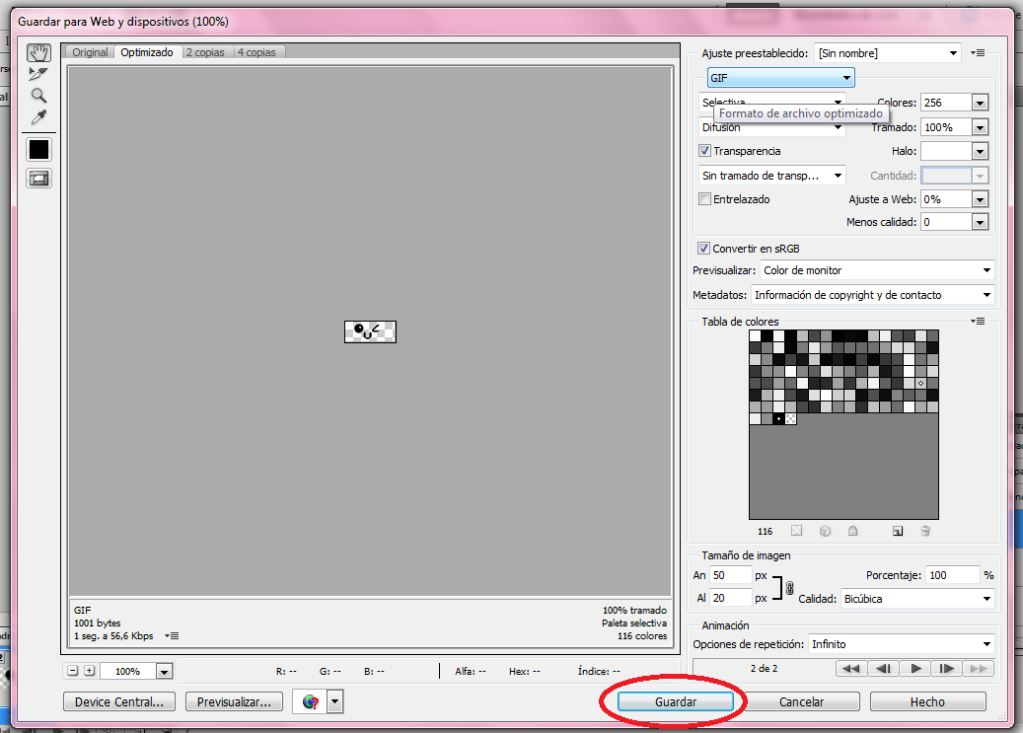
Y Listo!
El resultado será este:
Buenoo,espero que les haya servido el tuto

Sayonara!!
Hoy les traigo un pequeño tutorial para hacer gifs animados


Aquí un gif que hice yo:

Está bastante simple,porque todavia no manejo mucho el Photoshop,pero quedo bonito


Si no tienes Photoshop CS5 descargalo AQUÍ.
Descarga el Keygen AQUÍ(contiene instrucciones).
Bueno,empecemos!
1.Primer paso:Abren Photoshop y van a Archivo/Nuevo... y eligen el tamaño y título de su GIF
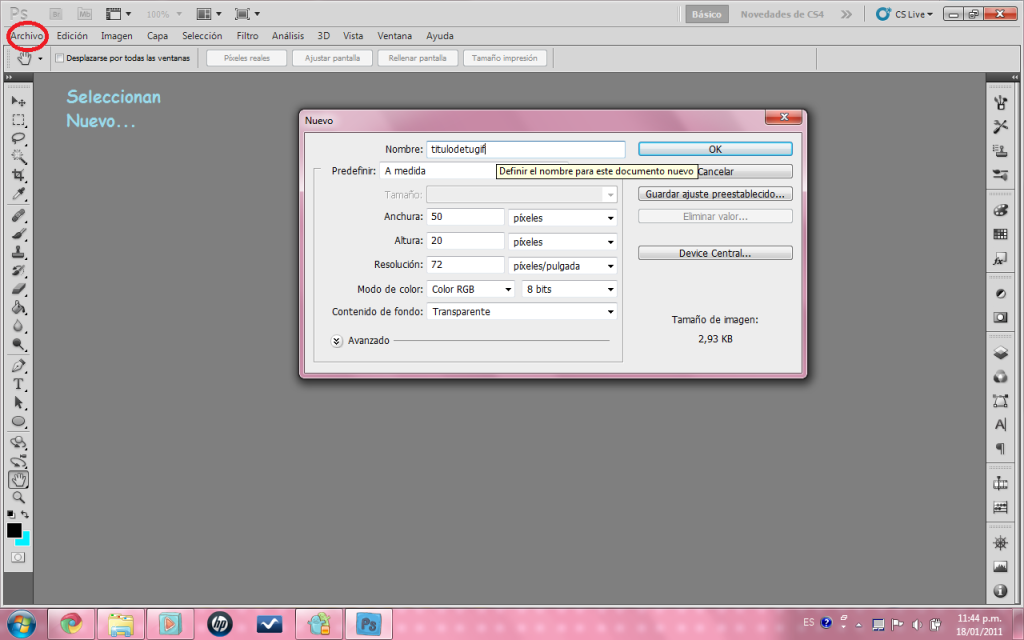
En este caso yo lo voy a hacer de 50x20(chiquito,como el de arriba)
2.Segundo Paso:Hacer tu dibujo o abir tu imagen


Yo voy a hacer un dibujo de una carita,así que primero me ocupo de diibujar las partes que van a estar QUIETAS.
Es importante que antes de hacerlo tengas una idea de cual es el efecto que quieres para saber que dibujar primero


Yo voy a hacer una carita que guiñe 1 solo ojo,asi que tengo que dibujar la boca y 1 ojito


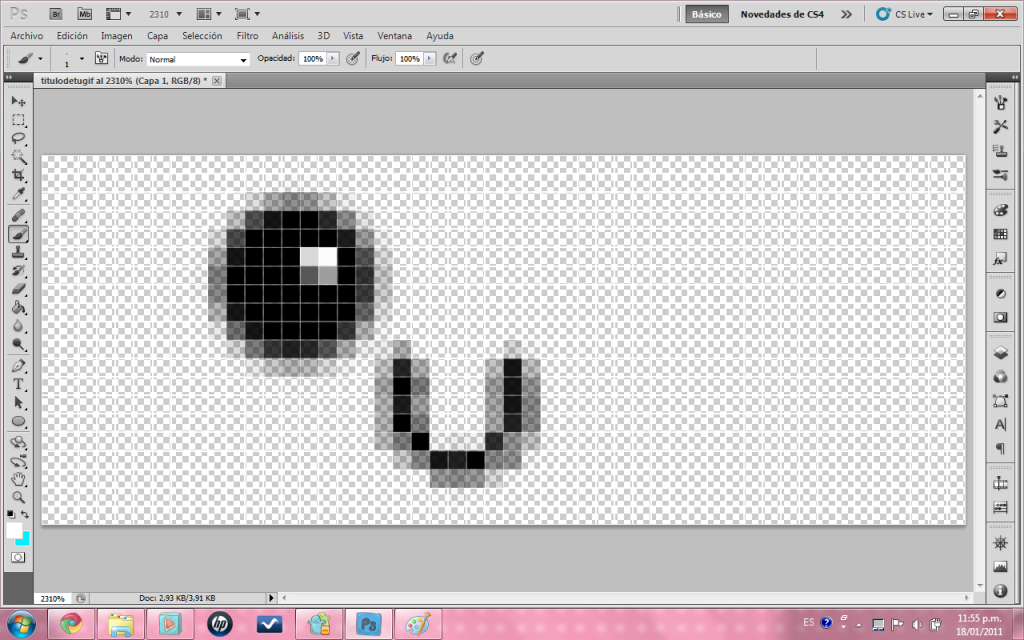
3.Tercer Paso:dibujar el primer movimiento de tu GIF.
Vamos al botón "Capas" y hacemos una nueva capa...
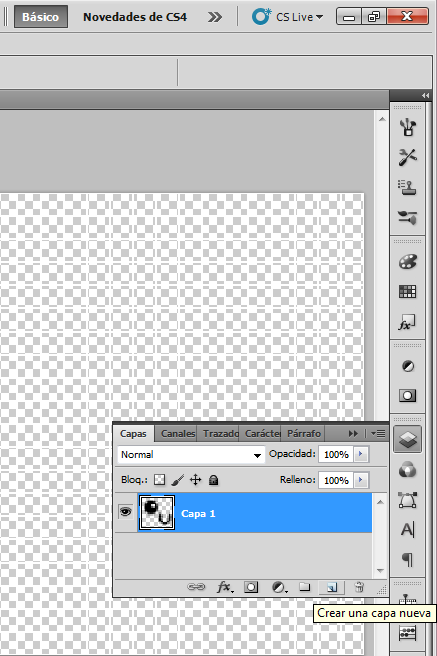
Y en esa capa dibujamos el primer movimiento de nuestro gif!
En mi caso,va a ser un ojito abierto


Tendría que quedar algo así:
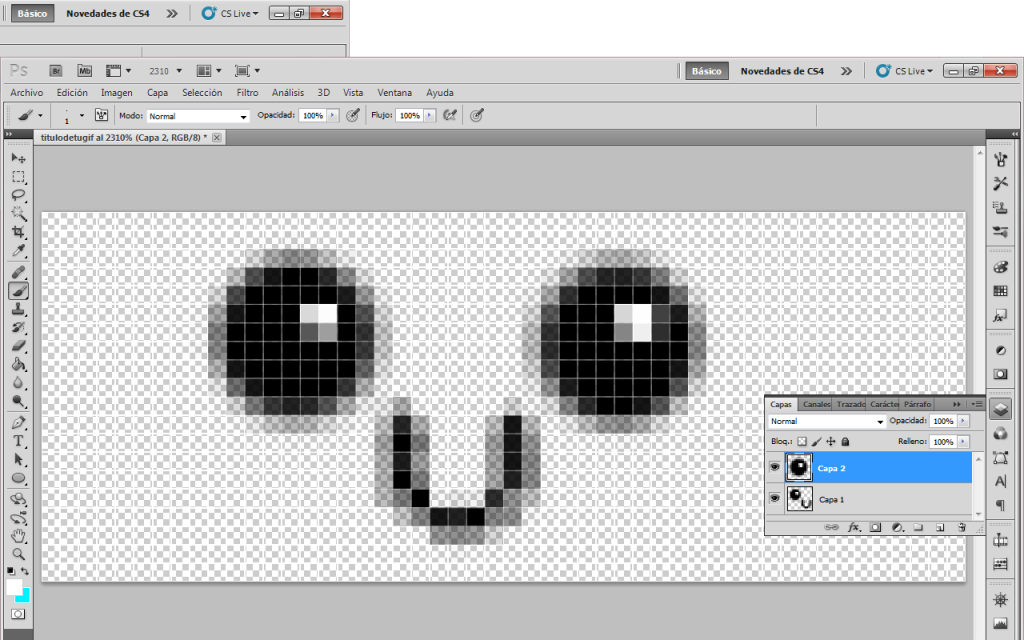
4.Cuarto Paso:dibujar el segundo movimiento de nuestro gif.
Bien,aquí tienen que apretar algunos botoncitos asi que presten atencion...
Seleccionamos "Nueva capa" como antes
Luego de eso, vemos las capas que tenemos y hacemos "invisible" la capa del primer movimiento.
¿Como hacer eso?
Al lado de cada capa hay un ojito...hacen click ahi y listo!

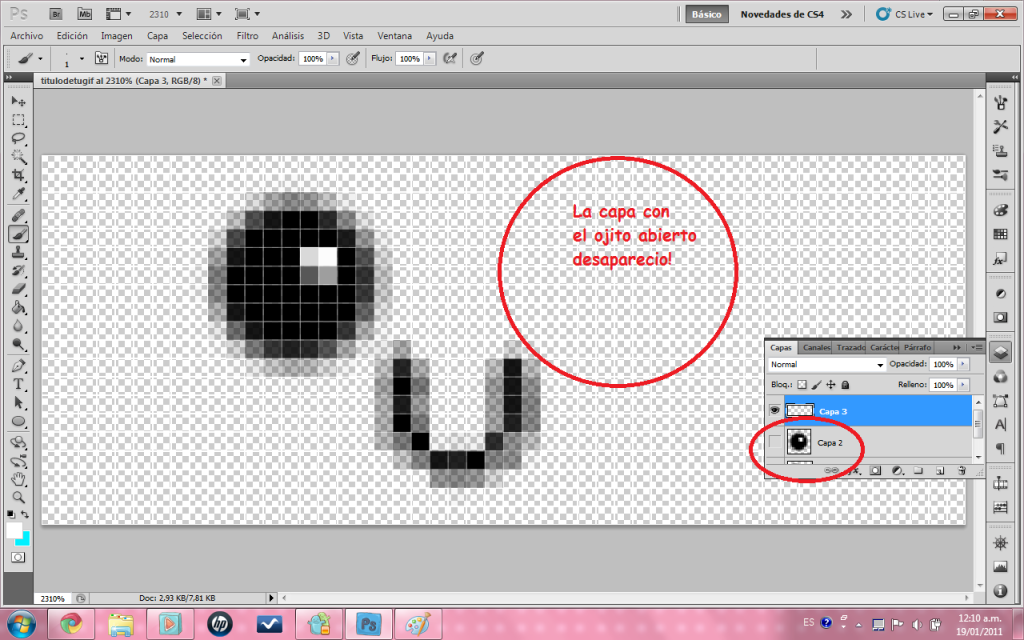
Y seguimos con nuestro dibujo en la capa 3


En mi caso,es un ojito cerrado para hacer el guiñe


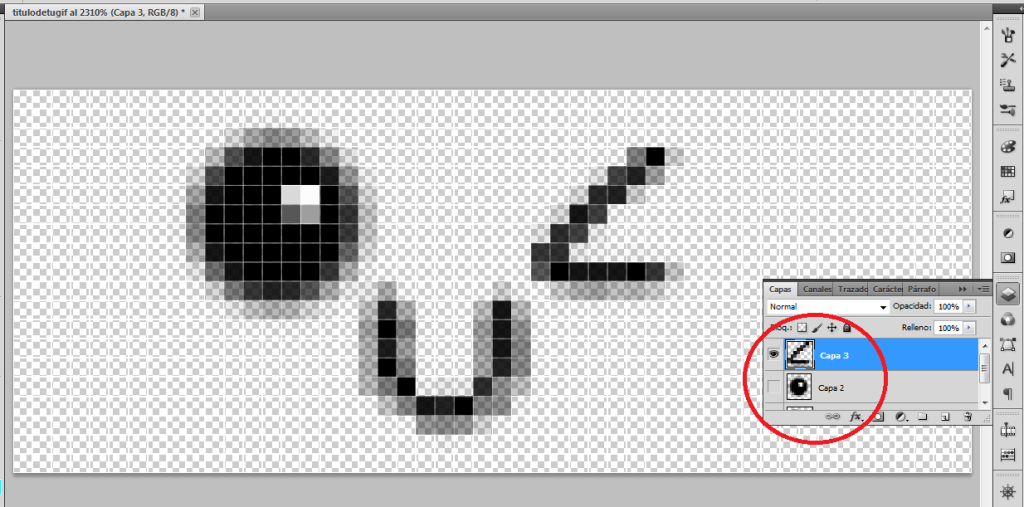
TIP:Cada vez que quieran agregar un movimiento distinto a su gif deben hacer este paso


5.Quinto Paso:llego la hora de animar!!


Bien! Ahora vamos a darle la animación a nuestro gifcito


Nos dirigimos a la pestañita "Ventana" y le damos click a "Animación"...
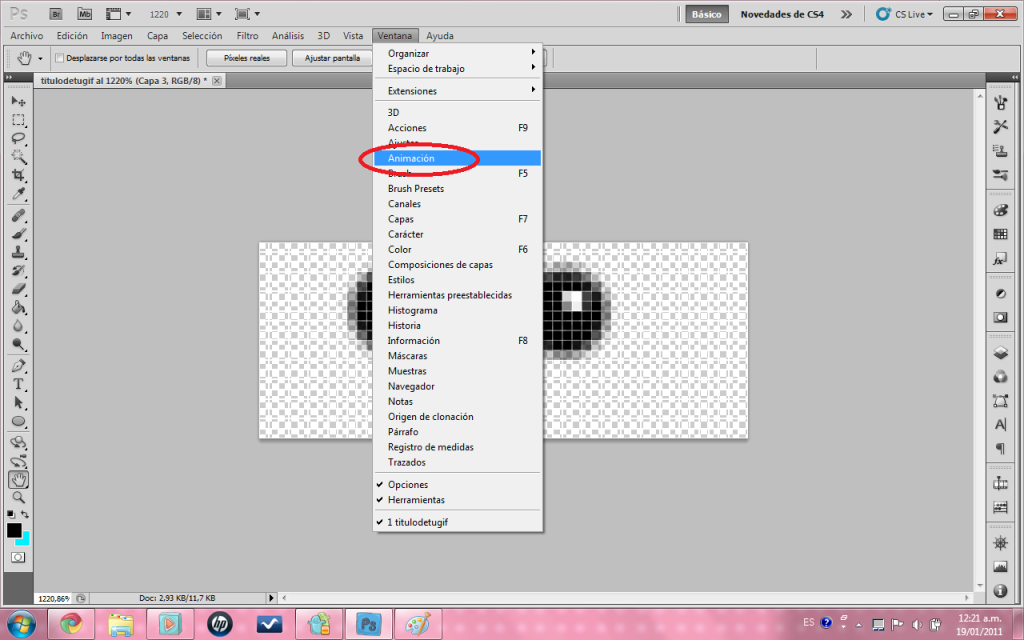
OJO!:Yo no tenia el boton de animacion!!
Cual fue mi primera reaccion? "Si no tengo el boton,debo tener otra version de PS"
Pero nooo,no es asi


Asegurense de antes de observar la lista de opciones hacer click en "Mostrar todas las opciones del menú"
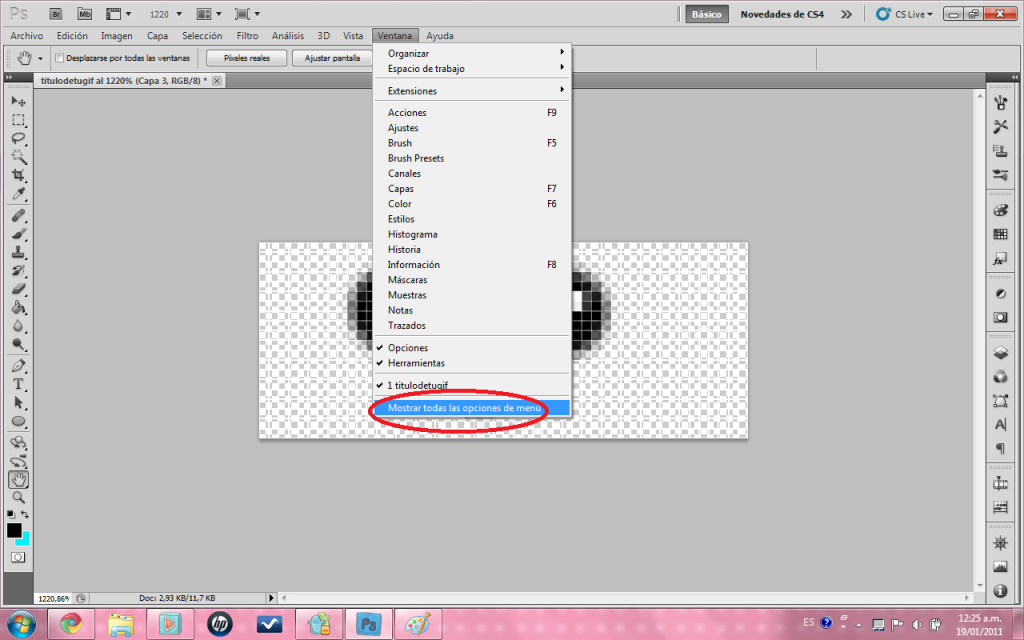
Bien,después de apretar "Animación" tendrán algo asi:
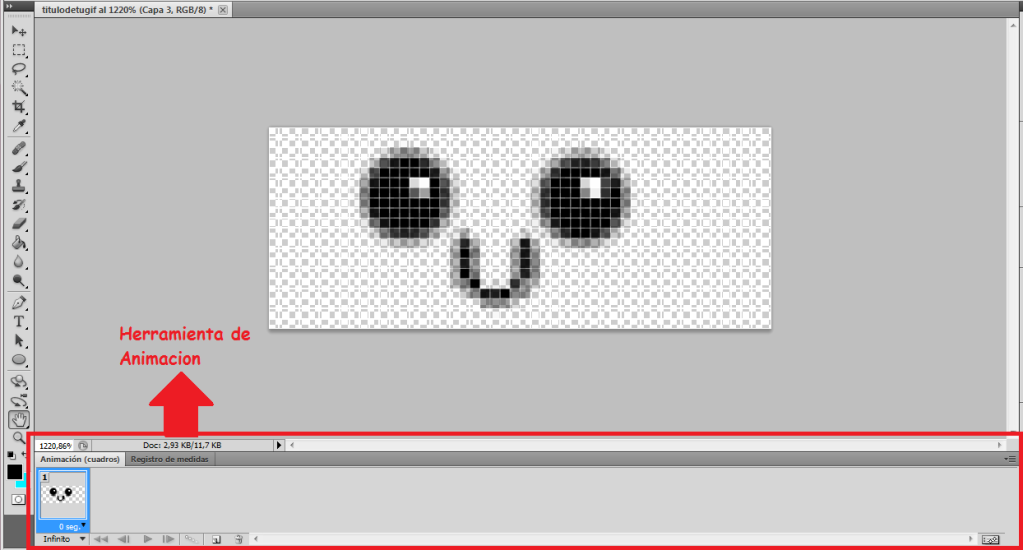
5.Quinto Paso:Definir el orden de las animaciones...
Parte complicada,jeje....pero no se desesperen! Luego va a pasar a ser una costumbre hacerlo


Bien,primero seleccionamos las capas del primer movimiento de nuestro gif. En mi caso es el primer ojo y la boquita(capa 1) y el ojito abierto(capa 2).

Luego,seleccionamos el boton "Duplicar los cuadros seleccionados"


Una vez creado el segundo cuadrito en "Animacion" nos dirigimos de nuevo a "Capas" y seleccionamos las capas que se vean el el 2do movimiento.En mi caso,para el segundo movimiento,seleccionare las capas 1(ojo y boquita)y 3(ojo cerrado).

6.Sexto Paso:Tiempo de animacion.
Bien! Basicamente,nuestro gif ya esta casi hecho....lo que falta ahora es definir el tiempo que tarda las imagen en hacer los movimientos.
Verán que debajo de cada cuadrito de animacion tenemos unos numeritos...ese es el tiempo que dura cada movimiento de la animacion.
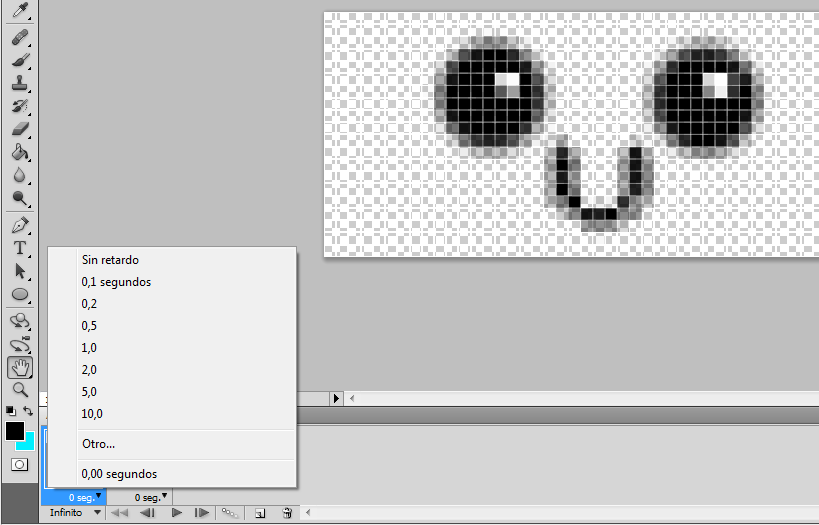
Como yo queria que se pasara rapido,seleccione la opcion de 0,2 segundos...
Si es un guiñito como el mio,deben seleccionar la opcion "Infinito" en las opciones de repeticion


Para ver el resultado de su gif,hagan click en el boton de "Reproducir"
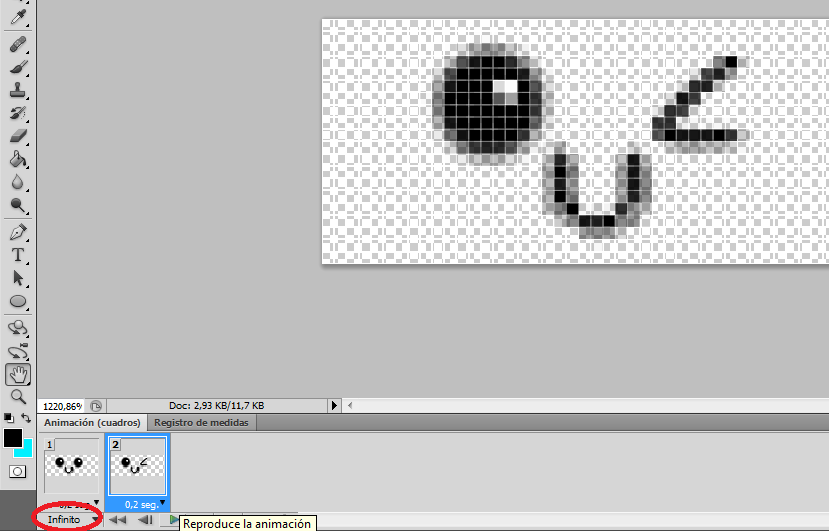
7.Septimo Paso:Alto! No lo guardes como .GIF!
Jja,eso fui a hacer yo,y cuando lo vi en mi carpeta y no se reproducia me quede asi: o_O
Para guardarlo deben ir a Archivo/Guardar para Web y dispositivos


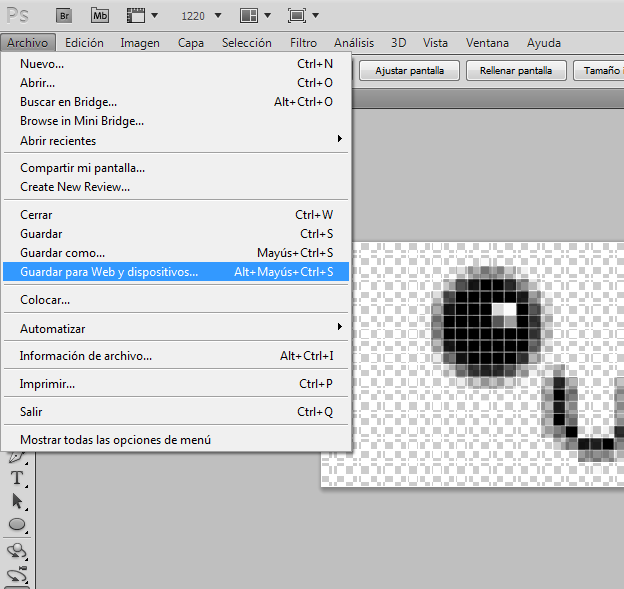
Una vez alli,deben observar que en la parte de formato diga GIF porque si no no va a funcionar


Seleccionan "Guardar" y buscan el directorio donde quieran guardar su archivo .gif...
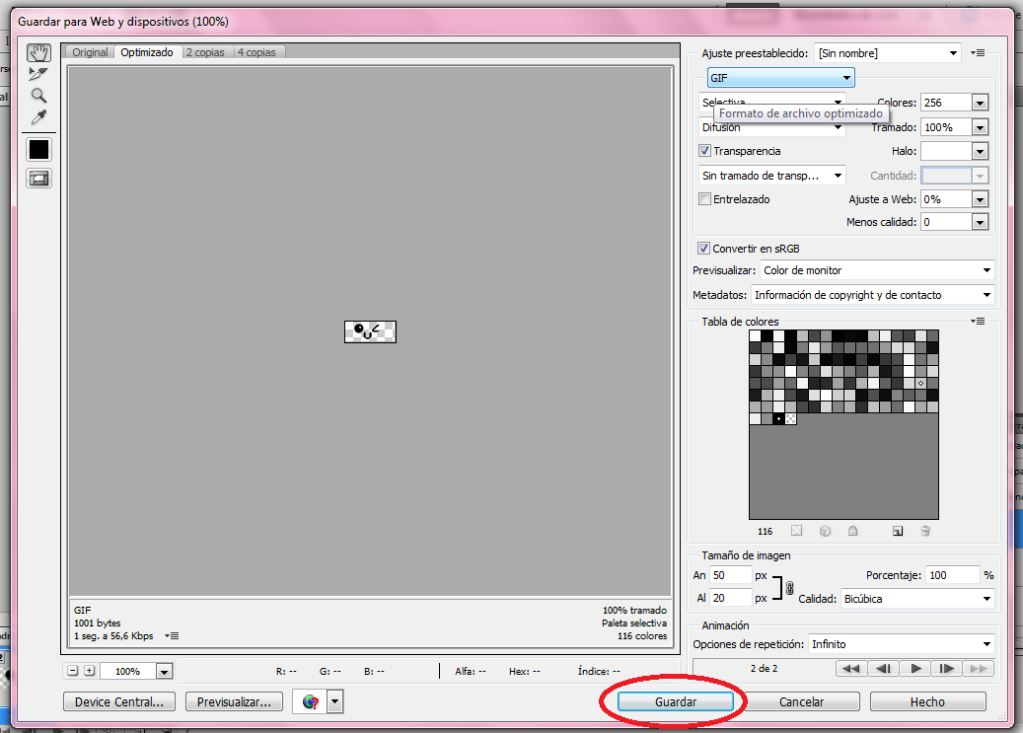
Y Listo!
El resultado será este:

Buenoo,espero que les haya servido el tuto


Sayonara!!
Otro post que te puede interesar:
Autor: Robbii



No comments:
Post a Comment